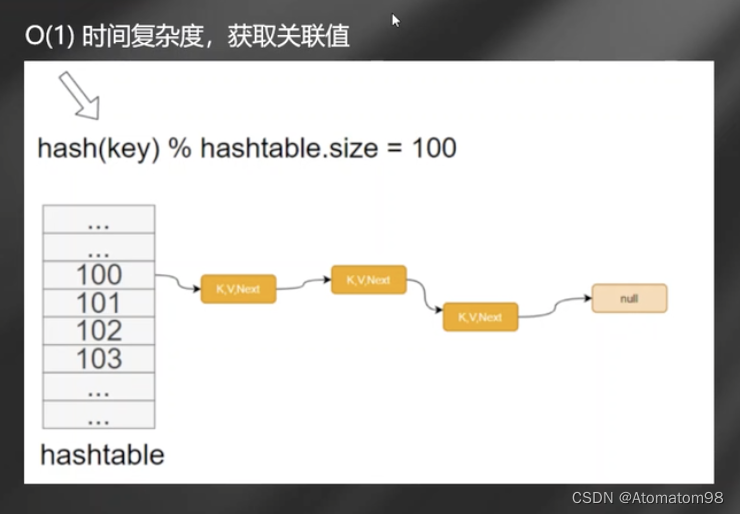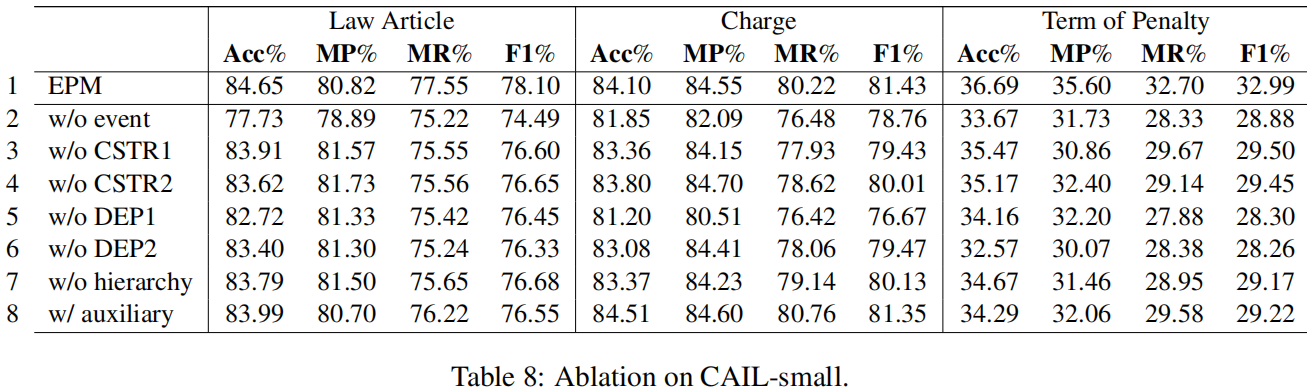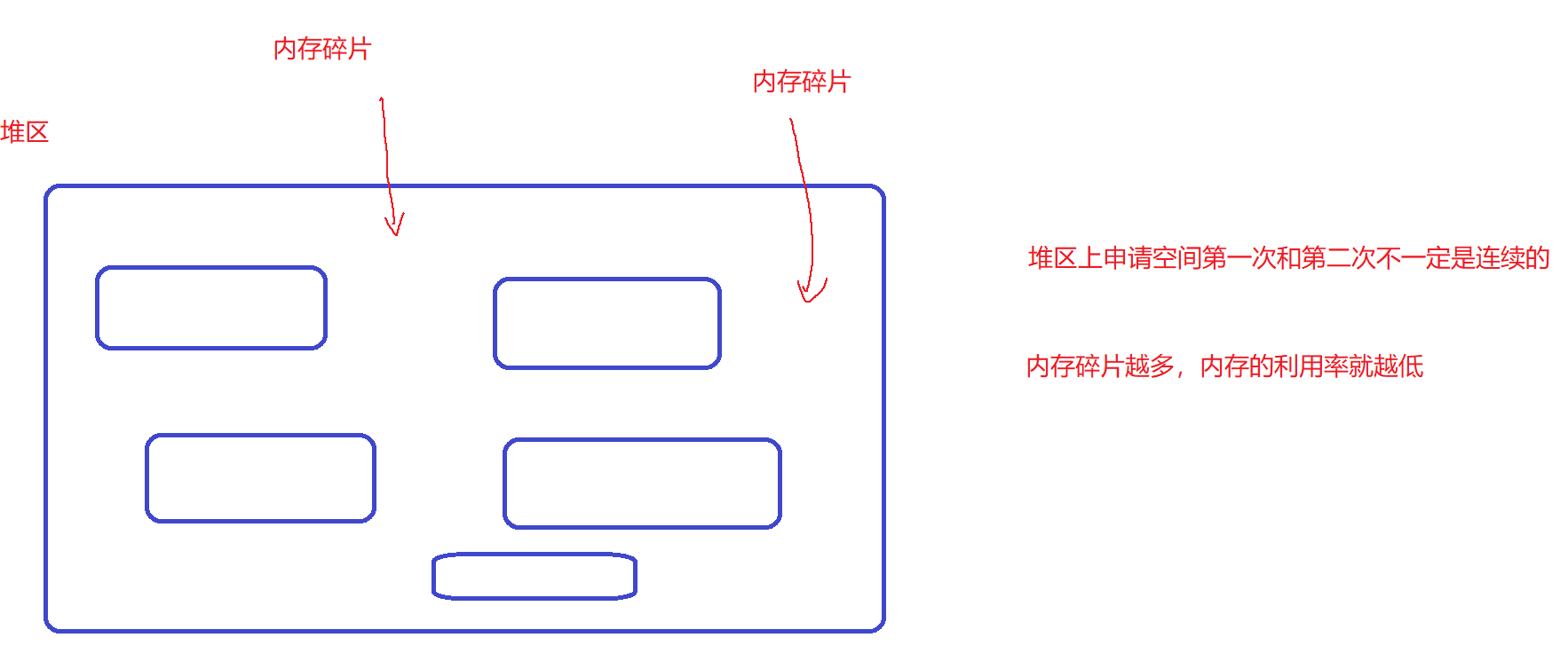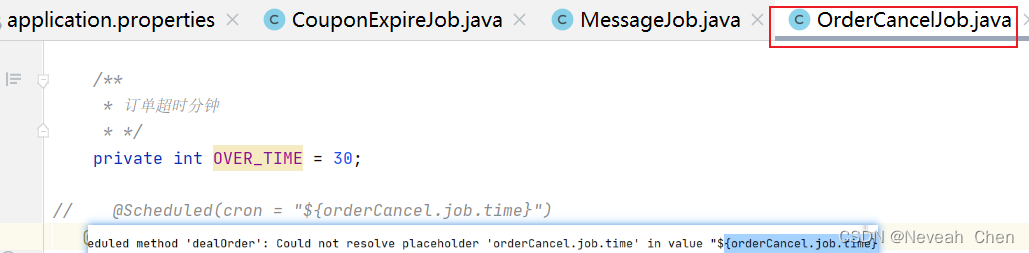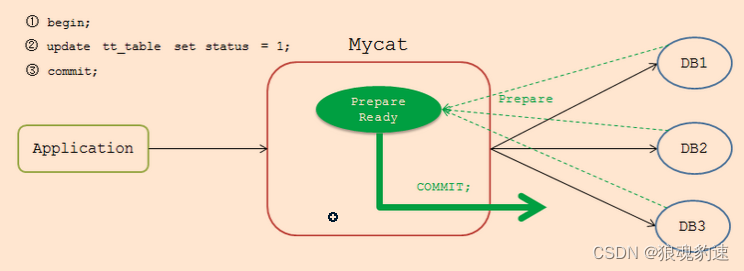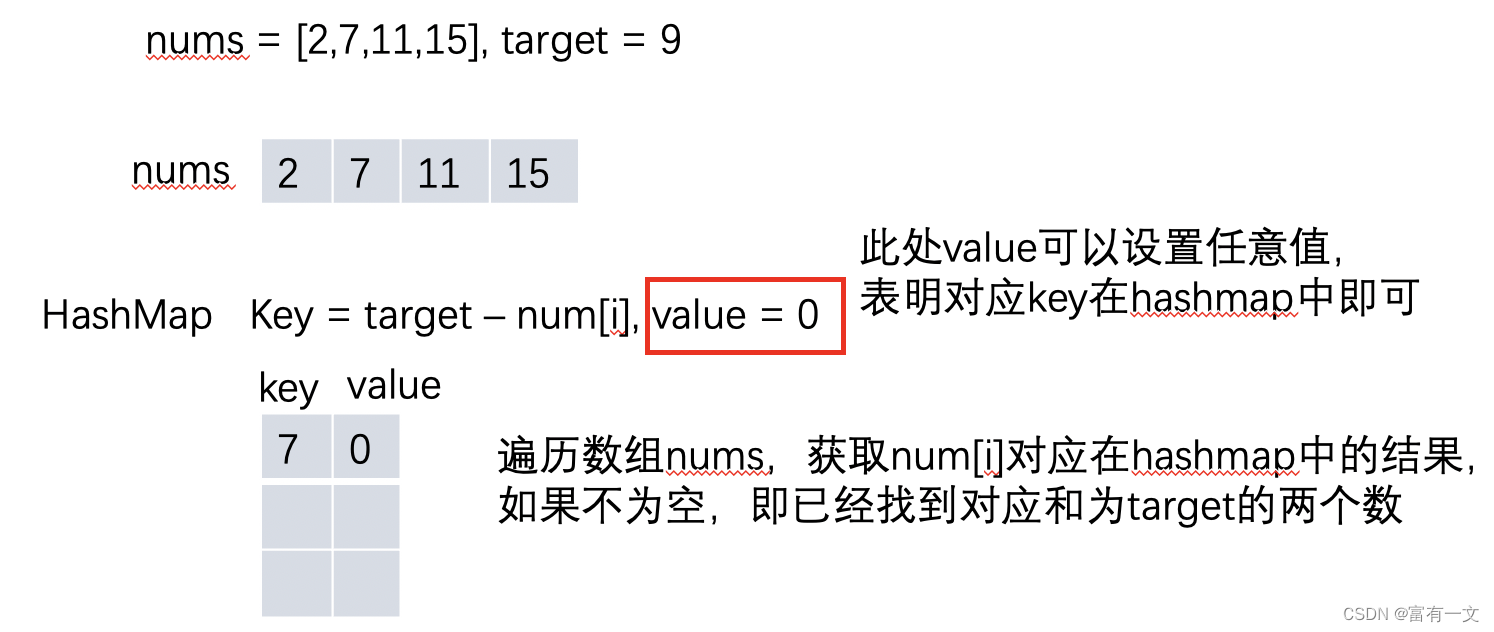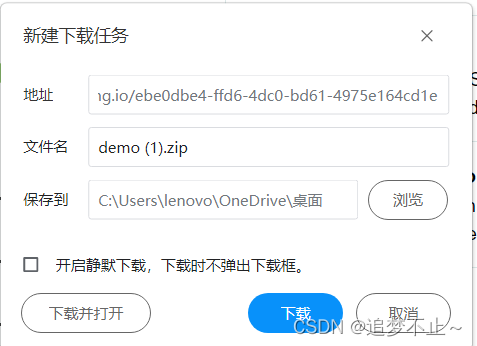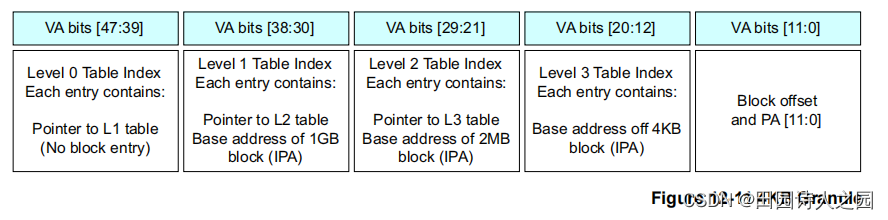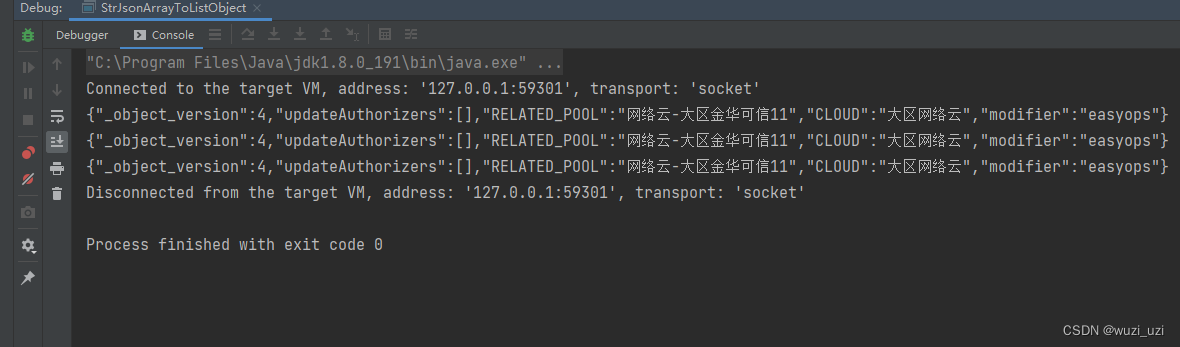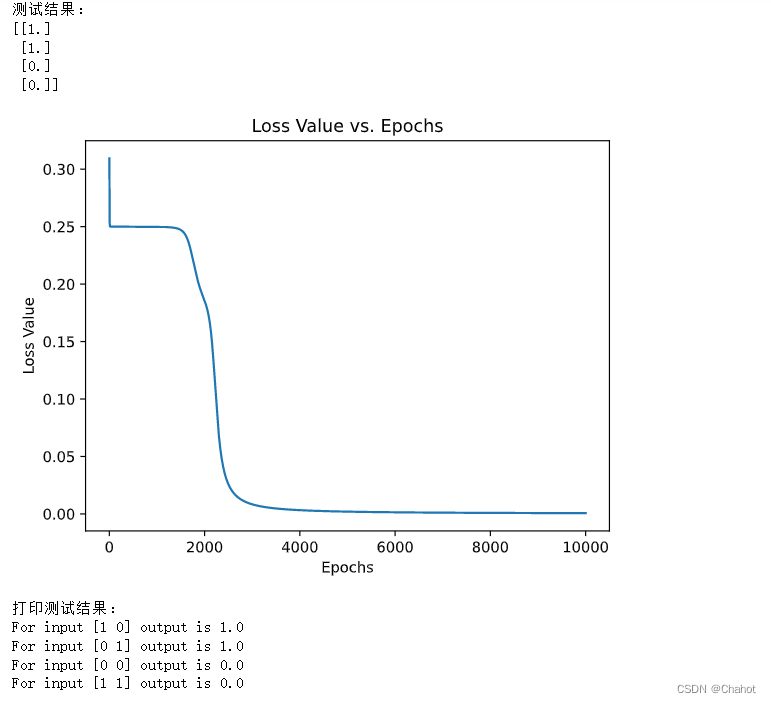一.前言
从这篇文章开始,博主就开启了Linux学习之路了,本篇文章也是博主的第一篇Linux的文章,今后也会持续不断更新的。
二.理解文件
1.文件
文件=文件数据+文件属性(所以一个建好的文件就算没有数据,也占用存储空间)
=> 文件操作=对文件数据操作+对文件属性操作
2.路径(用来定位文件)
a.绝对路径 :把从开始到定位的位置成为绝对路径
Linux下:
windows下:
b.相对路径:以自己所处的路径为其实参照位置,来进行特定文件的定位,称为为相对路径
(当我们所处的路径有变化时,可能相对路径就失效了)
路径定位具有唯一性
文件都是树状结构,而子节点的父节点只有一个,所以路径定位具有唯一性。
Linux风格的路径分隔符:/
windows风格的路径分隔符:\
Linux文件结构
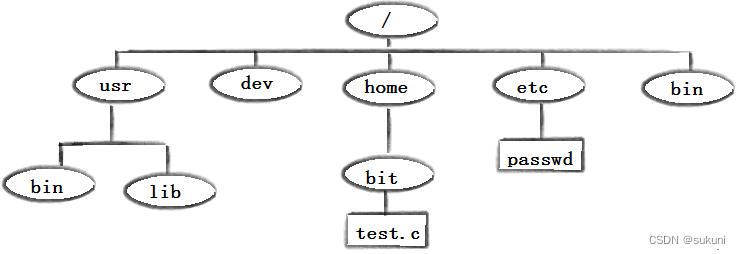
可以通过 tree 指令查看当前文件的结构,但需先安装这个指令
安装指令:yum install -y tree
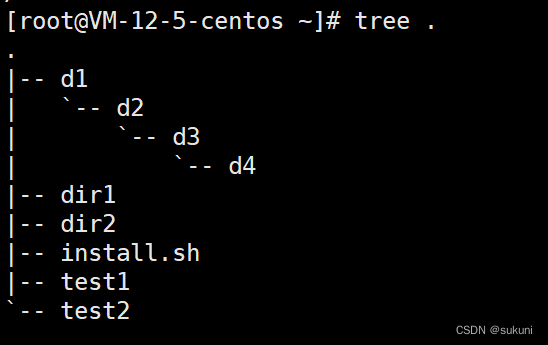
二.ls 指令
1.功能
对于目录,该命令列出该目录下的所有子目录与文件。对于文件,将列出文件名以及其他信息。
蓝色的是目录
指令是可以携带选项的
2.ls -l
列出更多文件的信息
前面第一列是 d 表示:目录文件
- 表示:非目录文件(普通文件)
3.ls -a
显示所有文件,包括隐藏文件
这个一个 . 表示有隐藏文件,mkdir 在创建目录时,目录名前面加个点就表示创建隐藏文件
当然除了这个还有其他作用:
. :表示当前路径
.. :表示上一级路径
使用 ls -a 就可以看到隐藏的文件
当然windows 也有隐藏文件
以win11系统为例:
4.ls -d
将目录象文件一样显示,而不是显示其下的文件。 如:ls –d 指定目录
5.ls -f
在每个文件名后附上一个字符以说明该文件的类型;
“*”表示可执行的普通文件;
“/”表示目录;
“@”表示符号链接;
“|”表示FIFOs;
“=”表示套接字(sockets)。(目录类型识别)
6.更多指令选项
-a 列出目录下的所有文件,包括以 . 开头的隐含文件。
-d 将目录象文件一样显示,而不是显示其下的文件。 如:ls –d 指定目录
-i 输出文件的 i 节点的索引信息。 如 ls –ai 指定文件
-k 以 k 字节的形式表示文件的大小。ls –alk 指定文件
-l 列出文件的详细信息。
-n 用数字的 UID,GID 代替名称。 (介绍 UID, GID)
-F 在每个文件名后附上一个字符以说明该文件的类型,“*”表示可执行的普通文件;“/”表示目 录;“@”表示符号链接;“|”表示FIFOs;“=”表示套接字(sockets)。(目录类型识别)
-r 对目录反向排序。
-t 以时间排序。
-s 在l文件名后输出该文件的大小。(大小排序,如何找到目录下最大的文件)
-R 列出所有子目录下的文件。(递归)
-1 一行只输出一个文件。
三.pwd 指令(显示用户当前所在的目录)

四.cd 指令(改变工作目录。将当前工作目录改变到指定的目录下)
cd .. : 返回上级目录
cd /home/litao/linux/ : 绝对路径
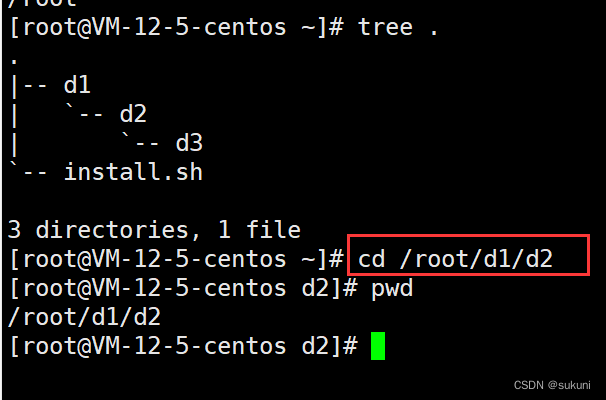
cd ../day02/ : 相对路径
cd -:返回最近访问目录
cd ~:进入用户家目
家目录
root用户家目录:/
普通用户家目录:/home/用户名
五.mkdir 指令(在当前目录下创建一个名为 “dirname”的目录)
mkdir -p 可以一次性建立多个目录
六.rmdir指令 && rm 指令(删除)
rmdir是一个与mkdir相对应的命令。mkdir是建立目录,而rmdir是删除命令。
语法:rmdir [-p][dirName]
适用对象:具有当前目录操作权限的所有使用者
功能:删除空目录
-p 当子目录被删除后如果父目录也变成空目录的话,就连带父目录一起删除。
但其实rmdir 并不常用,因为它只能删除空目录,使用起来不方便
rm命令可以同时删除文件或目录
语法:rm [-f-i-r-v][dirName/dir]
适用对象:所有使用者
功能:删除文件或目录
删除的过程其实是一个递归的过程,且删除时总是会问你是否确认删除,会很麻烦
加上 选项 -f 后就是强制删除,就不会跳出这些
常用选项:
-f 即使文件属性为只读(即写保护),亦直接删除
-i 删除前逐一询问确认
-r 删除目录及其下所有文件
🐬🤖本篇文章到此就结束了, 若有错误或是建议的话,欢迎小伙伴们指出;🕊️👻
😄😆希望小伙伴们能支持支持博主啊,你们的支持对我很重要哦;🥰🤩
😍😁谢谢你的阅读。😸😼
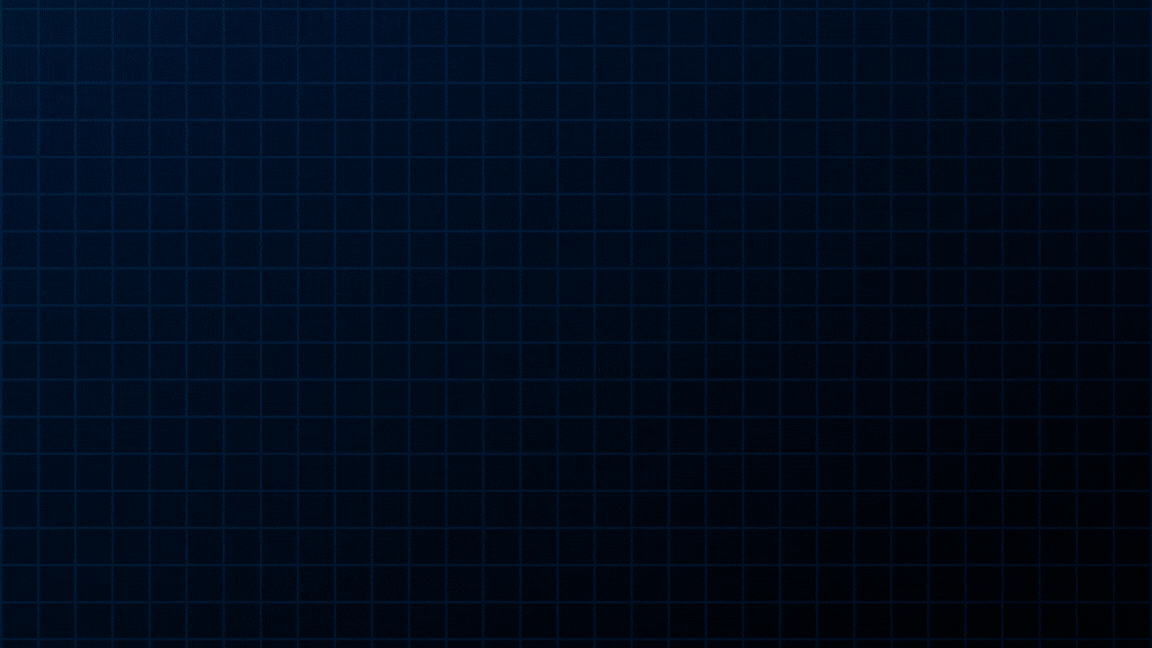






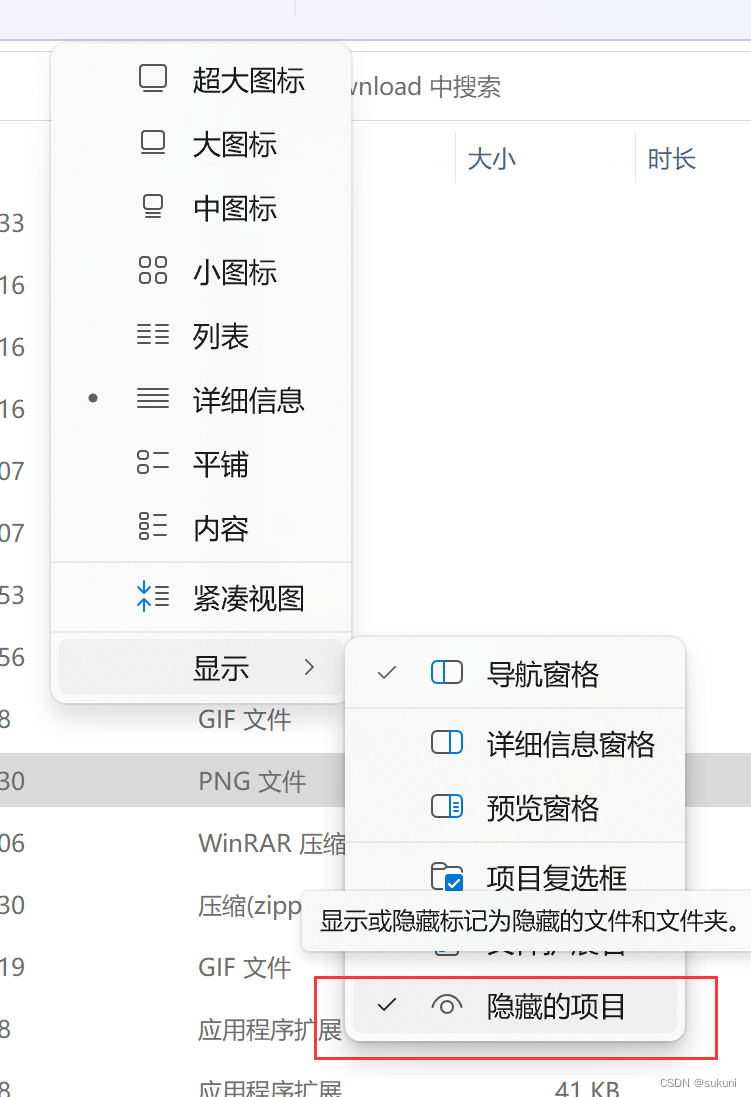

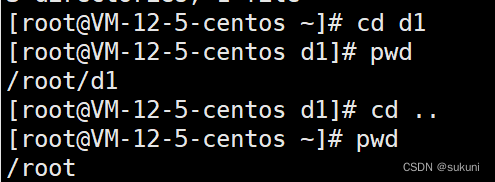
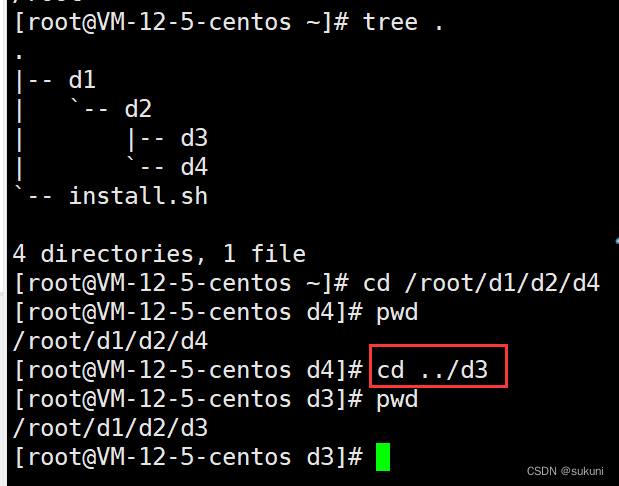
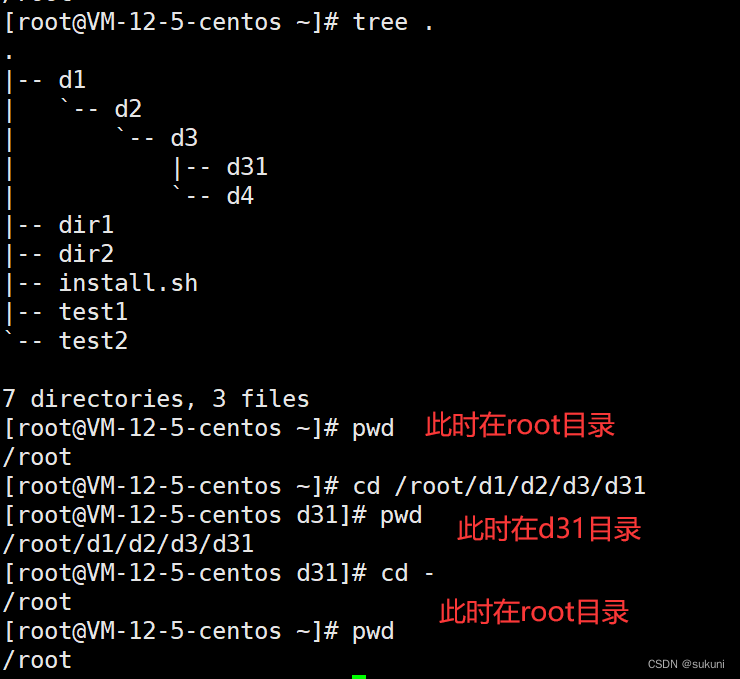
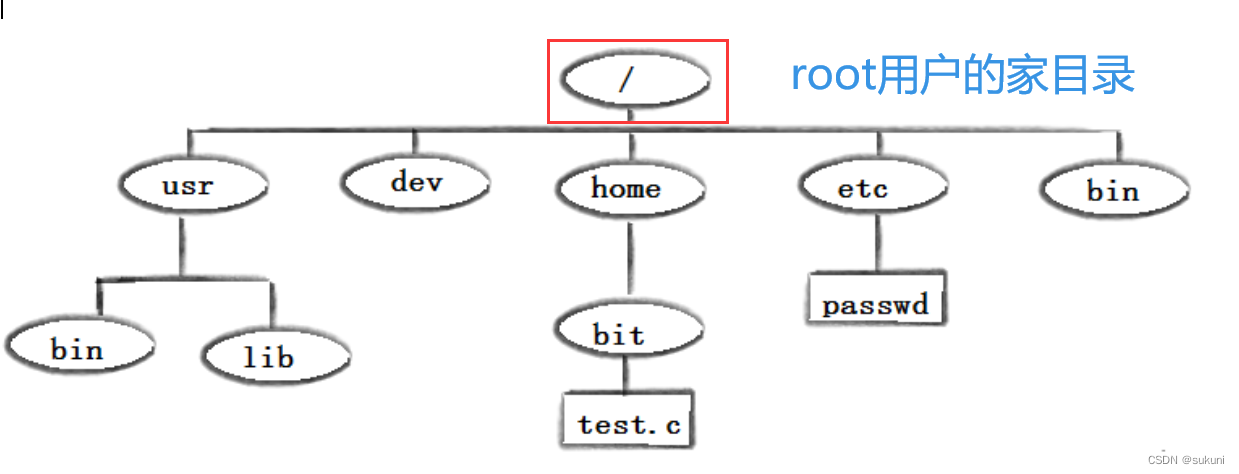

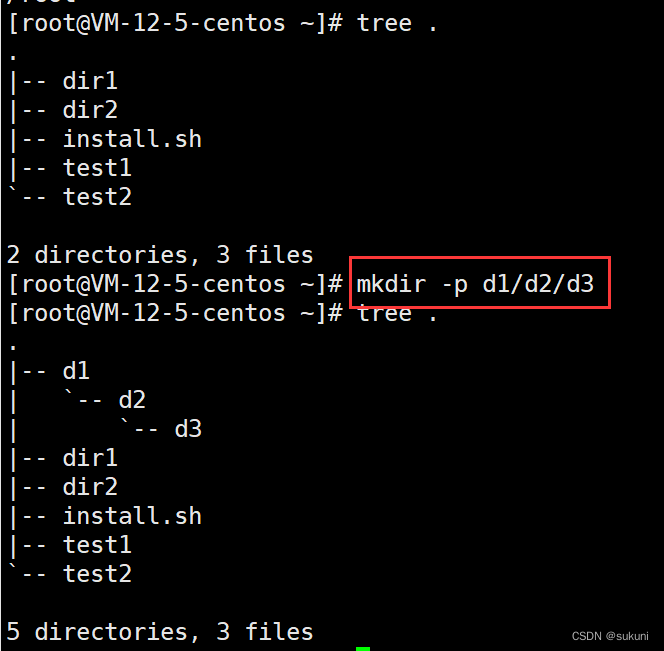
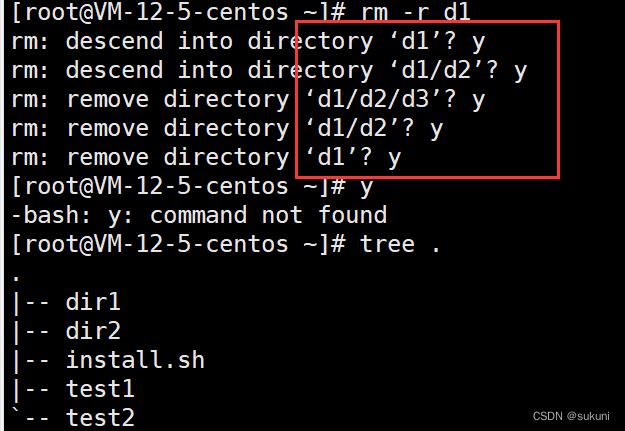
![[RoarCTF 2019]Easy Calc、攻防世界 ics07、[极客大挑战 2019]EasySQL](https://img-blog.csdnimg.cn/19b985e34bab40f59d2e89eaa21ffc99.png)